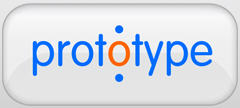≡ 分类 ≡
≡ 推荐 ≡
- PHP 中的时间戳(Timestamp)和JS的区别
- jquery load一个页面时,将所有之前已绑定的事件全部清除
- 解决DPlayer由直播模式切换到点播模式时的bug
- PHP Token 认证机制实现
- PHP PDO预处理条件查询
- JavaScript 默认值设置方法
- Promise 的基本使用方法
- 完整支持TRUNCATE TABLE和其他SQL语句的导入方案
- Jquery+ajax返回的数据类型为script,且含有多个变量
- PHP类使用详解
- jQuery AJAX success 回调中的返回值处理
- PHP解压缩Gzip文件方法总结
- JavaScript Promise 用法详解
- PHP PDO 导出指定表数据(导入前清空表)
- PHP 中使用 try-catch 捕获错误信息
- JavaScript数组求平均值方法总结
≡ 热点 ≡
- 用Javascript为图片img添加onclick事件
- 图解Windows Installer制作软件安装包
- 轻型数据库SQLite结合PHP的研发
- 在没有MySQL支持的虚拟主机,在PHP中使用文本数据库
- PHP之glob函数
- PHP代码优化及PHP相关问题总结
- ISP如何在网内部署BGP路由协议
- DIY服务器硬盘RAID选用
- 用PHP函数解决SQL injection
- Windows操作系统发展历史二
- 采集cz88.net免费代理的小程序
- Photoshop CS3:为美女刷出亮白牙齿
- Div+CSS:absolute与relative
- PHP CURL 发送和接收XML数据
- Fireworks打造热力四射手机广告
- 记录搜索蜘蛛爬行记录的Asp代码
IIS怎么设置允许跨域
作者:未知, 来源:网络, 阅读:187, 发布时间:2025-08-26
在 IIS 中设置跨域(CORS)设置,需要通过配置 web.config 文件或使用 IIS 管理器添加 HTTP 响应头来实现。以下是两种常用方法,适用于允许局域网内(如你的 192.168.0.69 服务器)的跨域请求:
方法一:通过 web.config 文件配置(推荐)
直接在网站或虚拟目录的根目录下创建 / 修改 web.config 文件,添加跨域相关配置。这种方式更灵活,且配置会自动生效。
1. 找到配置文件位置
- 若要允许整个网站的跨域请求:在网站的物理根目录(如
C:\inetpub\wwwroot)中找到web.config(若没有则新建)。 - 若仅允许虚拟目录
amovie的跨域请求:在虚拟目录对应的物理文件夹(如C:\videos)中创建 / 修改web.config。
2. 添加跨域配置
将以下代码添加到 web.config 中(若已有 <system.webServer> 节点,直接合并内容):
<?xml version="1.0" encoding="UTF-8"?>
<configuration>
<system.webServer>
<!-- 跨域核心配置 -->
<httpProtocol>
<customHeaders>
<!-- 允许的来源(必填):* 表示允许所有域名,局域网内建议指定具体前端域名 -->
<!-- 例如:前端页面在 http://192.168.0.100,则改为 value="http://192.168.0.100" -->
<add name="Access-Control-Allow-Origin" value="*" />
<!-- 允许的请求方法(根据需求添加,至少包含 GET) -->
<add name="Access-Control-Allow-Methods" value="GET, HEAD, OPTIONS" />
<!-- 允许的请求头(需包含前端请求中使用的头,如 Range、Origin 等) -->
<add name="Access-Control-Allow-Headers" value="Range, Origin, X-Requested-With, Content-Type" />
<!-- 允许前端读取的响应头(如视频分片需要的 Content-Range) -->
<add name="Access-Control-Expose-Headers" value="Content-Range, Accept-Ranges" />
</customHeaders>
</httpProtocol>
<!-- 允许 IIS 处理 OPTIONS 请求(跨域预检请求会用到) -->
<handlers>
<remove name="OPTIONSVerbHandler" />
<add name="OPTIONSVerbHandler" path="*" verb="OPTIONS" modules="ProtocolSupportModule" resourceType="Unspecified" requireAccess="None" />
</handlers>
</system.webServer>
</configuration>
3. 生效配置
保存文件后,IIS 会自动加载新配置,无需重启(若不生效,可在命令行执行 iisreset 重启 IIS)。
方法二:通过 IIS 管理器手动添加响应头
适合不熟悉 web.config 的用户,通过图形化界面配置:
1. 打开 IIS 管理器
- 按下
Win + R,输入inetmgr打开 IIS 管理器。 - 在左侧导航栏中,定位到你的网站(或虚拟目录
amovie)。
2. 配置 HTTP 响应头
-
双击右侧 “功能视图” 中的 HTTP 响应头 图标。
-
点击右侧 “操作” 栏中的 添加,依次添加以下头(对应
web.config中的配置):名称 值 说明 Access-Control-Allow-Origin*(或具体前端域名,如http://192.168.0.100)允许跨域的来源 Access-Control-Allow-MethodsGET, HEAD, OPTIONS允许的 HTTP 方法 Access-Control-Allow-HeadersRange, Origin, X-Requested-With, Content-Type允许的请求头 Access-Control-Expose-HeadersContent-Range, Accept-Ranges允许前端读取的响应头(视频播放必需) Accept-Rangesbytes支持视频分片加载(配合 Range 请求)
3. 允许 OPTIONS 方法(关键)
- 返回网站主页,双击 处理程序映射。
- 在右侧 “操作” 栏中点击 添加模块映射:
- 请求路径:
* - 请求限制:动词选择
OPTIONS - 模块:选择
ProtocolSupportModule - 名称:
OPTIONSVerbHandler
- 请求路径:
- 点击 “确定” 保存。
验证跨域配置是否生效
- 在前端页面中触发跨域请求(如你的
checkFlvUrlExists函数)。 - 按
F12打开浏览器开发者工具,切换到 Network 标签。 - 找到请求
192.168.0.69/amovie/girl.mp4的记录,查看 Response Headers:- 若包含
Access-Control-Allow-Origin且值正确,说明跨域配置生效。 - 若请求状态码为
200或206,且无跨域错误提示,则配置成功。
- 若包含
注意事项
- 生产环境中,
Access-Control-Allow-Origin不建议用*(允许所有来源),应指定具体的前端域名(如http://192.168.0.100:8080),更安全。 - 若配置后仍有跨域错误,检查前端页面的协议(HTTP/HTTPS)是否与视频源一致,混合协议(如前端 HTTPS 访问后端 HTTP)会被浏览器拦截。
- 虚拟目录的跨域配置需确保继承网站的配置,或在虚拟目录自身的
web.config中单独设置。
通过以上配置,你的 Dplayer 应该能正常访问局域网内 IIS 服务器的视频资源了。
以下是用户评论查看全部评论